steam两台电脑玩不同游戏 Steam如何共享游戏
更新时间:2023-12-26 15:47:26作者:xiaoliu
Steam是一款广受欢迎的游戏平台,为玩家提供了丰富多样的游戏选择,当有多台电脑时,如何在不同设备上同时玩不同的游戏,成为了一项令人困扰的问题。幸运的是Steam提供了游戏共享功能,使得玩家可以在不同电脑上共享游戏库,享受更多游戏的乐趣。本文将介绍Steam如何实现游戏共享,帮助玩家解决这一问题。
步骤如下:
1.首先我们进入到steam的首页中,进入之后我们直接登录要进行共享游戏的账号。然后在主页面依次点击左上角的“Steam-设置”。

2.然后我们在进入到的设置页面中,找到“家庭”选项。在“在此电脑上授权库共享”左侧勾选方框,然后下方会显示此电脑上其他的账号,然后点击确定。

3.然后我们打开游戏库,库中的游戏会有“共享者”的标识和信息。如果想要撤销授权,先要切换回共享账号,然后在“家庭”设置选项中点击“管理其他电脑”选项。
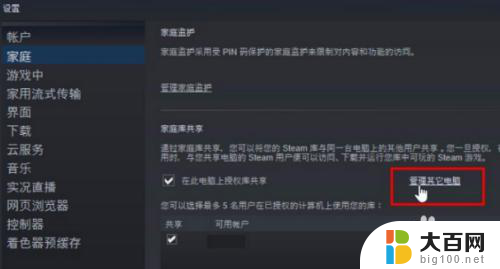
4.最后我们在进入到的新的管理界面中找到需要撤销授权的账号,点击“已授权”选项后的“撤销”,即可完成共享游戏。

以上就是解决steam两台电脑玩不同游戏的方法,如果你遇到了这种情况,可以尝试使用小编提供的方法来解决,希望这些方法对大家有所帮助。
- 上一篇: 电脑怎么切换摄像头 电脑双摄像头切换教程
- 下一篇: wps怎么关闭翻译 wps如何关闭翻译功能
steam两台电脑玩不同游戏 Steam如何共享游戏相关教程
- steam怎么查看共享的游戏 Steam家庭共享游戏如何查看
- steam怎么启用家庭共享 steam家庭共享设置教程
- 同一网络下两台电脑如何共享打印机 两台电脑如何连接一台打印机
- 怎么不打开steam玩游戏 如何绕过Steam启动游戏
- steam游戏共享开启 steam游戏共享教程
- steam账号在另一台电脑登录 一个steam账号在两台电脑上如何切换
- 电脑屏幕怎么共享 如何在两台电脑之间共享屏幕
- 两台电脑通过网线连接共享文件 网线连接两台电脑实现文件共享的注意事项
- steam怎么用ns手柄 用NS手柄玩Steam游戏的注意事项
- 两台主机怎么用一个显示器 两台电脑主机同时共享一个显示器的方法
- winds自动更新关闭 笔记本电脑关闭自动更新方法
- 怎样把windows更新关闭 笔记本电脑如何关闭自动更新
- windows怎么把软件删干净 如何在笔记本上彻底删除软件
- 苹果笔记本windows系统怎么看配置 怎么查看笔记本的配置信息
- windows系统卡死 笔记本卡顿怎么办
- window键盘关机 笔记本怎么用快捷键直接关机
电脑教程推荐